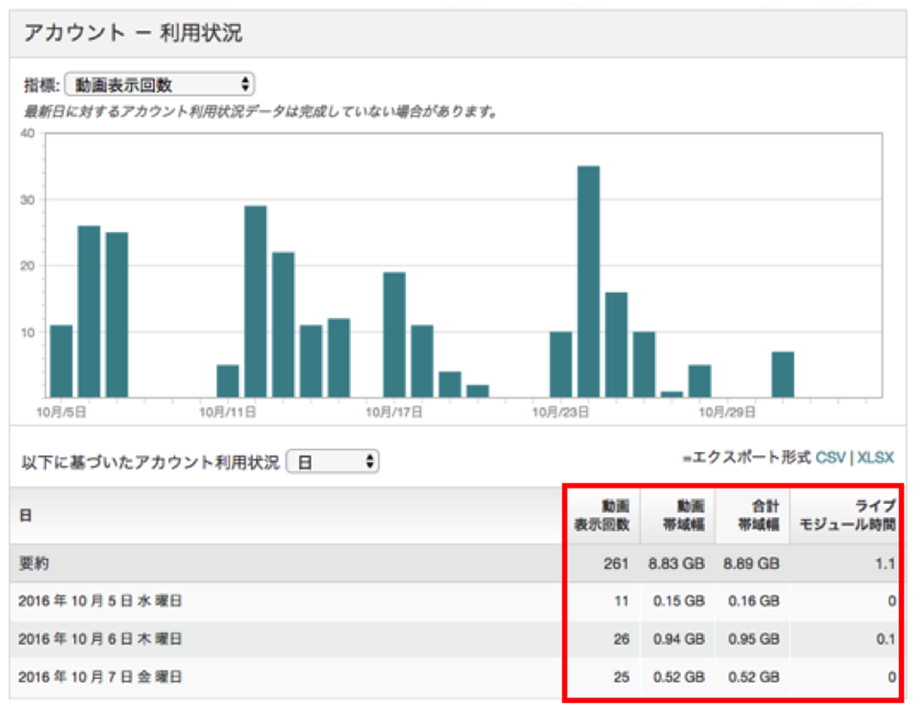Dieses Mal werden wir beschreiben, wie man die Anzahl der Aufrufe, den CDN-Traffic (Videobandbreite) und die Zeit des Live-Moduls in Video Cloud überprüfen kann, dessen Verwaltungsbildschirm 2015 umfassend erneuert wurde.
Kunden, die Video Cloud bereits vor 2015 genutzt haben, konnten die Anzahl der Aufrufe, den CDN-Traffic und die Zeit des Live-Moduls auf einem Verwaltungsbildschirm wie dem unten stehenden überprüfen.
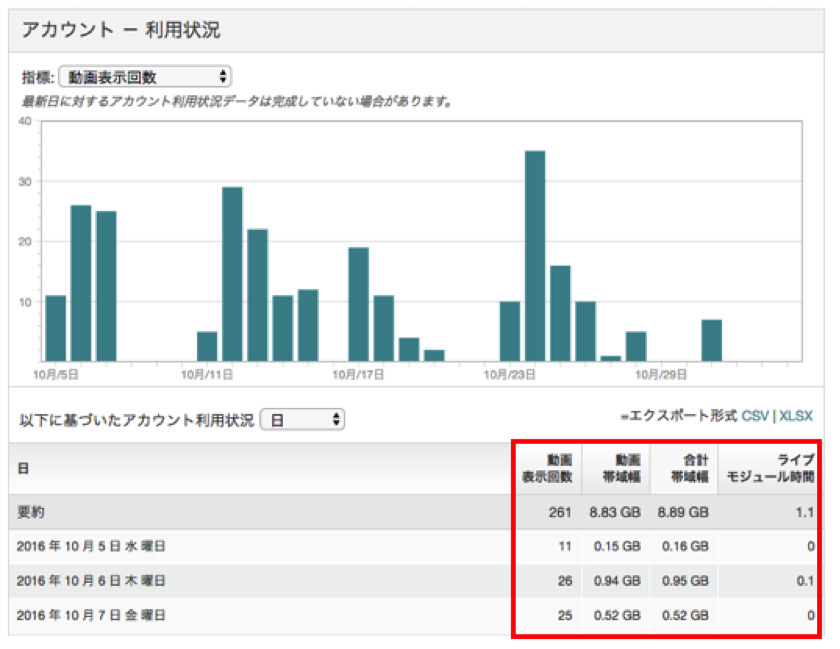
Für Kunden, die den Service schon länger nutzen, ist dies der Bildschirm des Analysemoduls, mit dem Sie bereits vertraut sind.
- __Video Views__: Anzahl der Aufrufe des Videos (Wir entschuldigen uns für die Fehler in der japanischen Übersetzung, die nicht korrigiert wurden)
- __Video Bandwidth__: Nur für Video verwendete CDN-Bandbreite
- __Gesamtbandbreite__: CDN-Bandbreite, die für Video, Thumbnails und Player verwendet wird
- __Live Module Time__: Mit dem Live-Modul verbrachte Zeit
Aufgrund von Umständen, die sich unserer Kontrolle entziehen, werden der Analysebildschirm und andere Verwaltungsbildschirme (Legacy Studio) jedoch Ende Dezember 2016 nicht mehr verfügbar sein.
Infolgedessen müssen Sie das neue Video Cloud Studio (Verwaltungsbildschirm) verwenden. In diesem Artikel wird erklärt, wie Sie die Anzahl der Aufrufe, den CDN-Traffic und die Zeit des Live-Moduls im neuen Video Cloud Studio überprüfen können.
## 1. Anzahl der Ansichten
Sie können die Anzahl der Aufrufe und den CDN-Traffic genauso einfach wie bisher überprüfen. Zunächst erklären wir Ihnen, wie Sie die Anzahl der Aufrufe überprüfen können.
Bitte loggen Sie sich in das neue Video Cloud Control Panel ein und wählen Sie "Analytics".
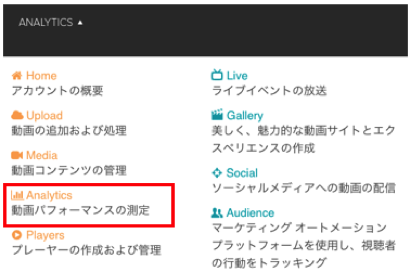
Sie können überprüfen, wie oft ein Video abgespielt wurde, indem Sie im Pulldown-Menü auswählen, wie oft es angezeigt wurde. (Wir entschuldigen uns dafür, dass die Anzahl der Aufrufe eines Videos in der neuen Umgebung immer noch als Anzahl der Aufrufe eines Videos bezeichnet wird, aber das ist es, was wir mit der Anzahl der Aufrufe eines Videos meinen.
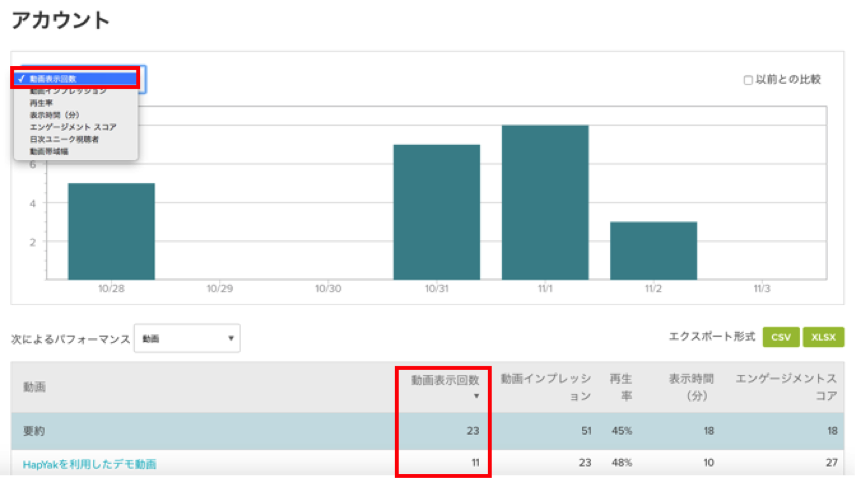
Wenn Sie auf die Schaltfläche "Datum" oben rechts klicken, können Sie überprüfen, wie oft das Video in einem bestimmten Zeitraum abgespielt wurde.
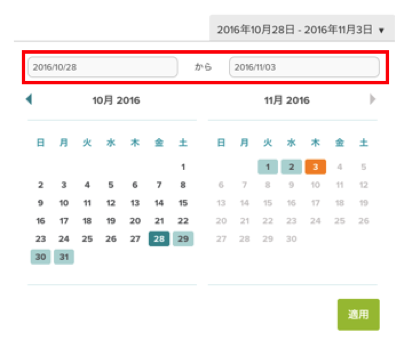
## 2. CDN-Verkehr
Auch das CDN-Verkehrsvolumen lässt sich relativ leicht überprüfen.
Wenn Sie "Videobandbreite" aus dem Pulldown-Menü auswählen, können Sie das Datenvolumen überprüfen.
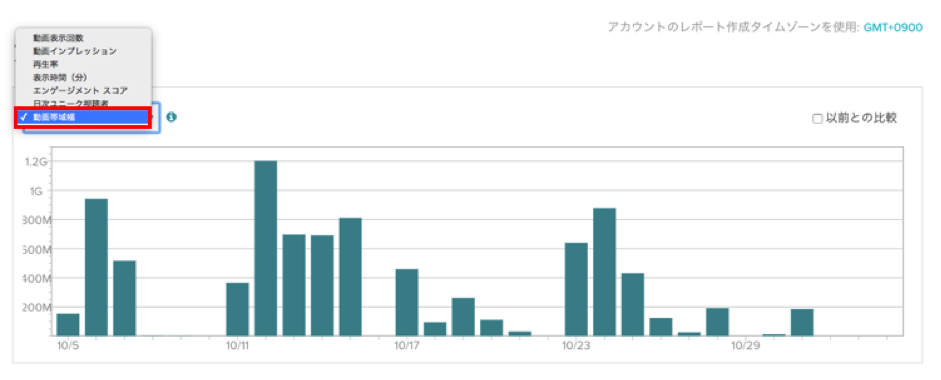
Der CDN-Traffic pro Tag wird angezeigt, wenn Sie mit der Maus darüber fahren.
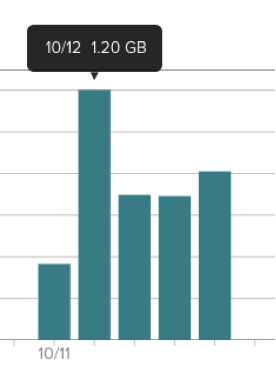
Es ist jedoch nicht möglich, den gesamten (z. B. monatlichen) CDN-Datenverkehr zu überprüfen.
Wenn Sie die Zahlen für jeden Tag zusammenzählen, können Sie sich ein Bild vom ungefähren Fluss machen, aber das ist ein bisschen mühsam...
Wir empfehlen daher, den Berichtsgenerator in der Analysefunktion zu verwenden.
Nachdem Sie zum Analysebildschirm gegangen sind, klicken Sie ganz links auf "Benutzerdefiniert".
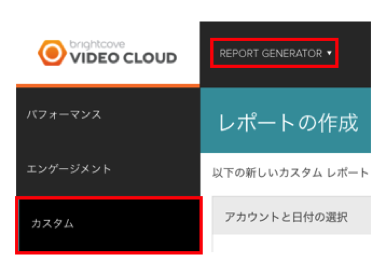
Überprüfen Sie danach, ob im Datenfeld "Bytes delivered" ausgewählt ist.
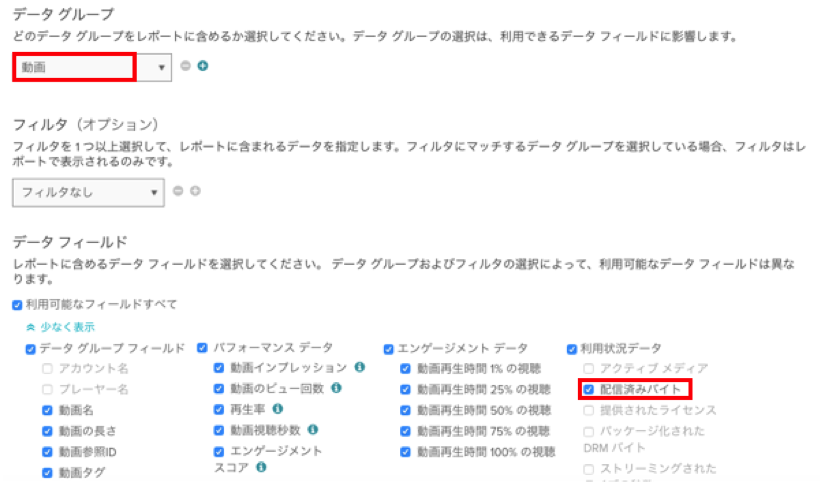
Nach der Überprüfung geben Sie bitte den Berichtstitel (Dateiname) in "Berichtseinstellungen und -zustellung" ein, wählen Sie aus, ob Sie den Bericht im CSV- oder XLSX-Format herunterladen möchten, und klicken Sie dann auf die Schaltfläche "Bericht anfordern".
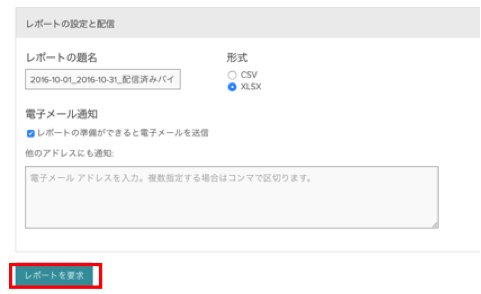
Wenn Sie den Bericht öffnen, können Sie den CDN-Datenverkehr für jedes Video wie folgt überprüfen.
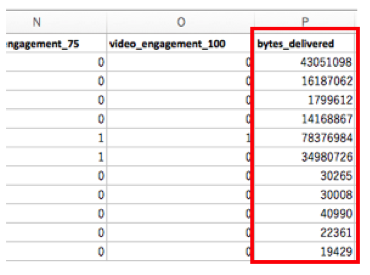
Da dies jedoch in Bytes ausgedrückt wird, müssen Sie es mit einem Byte-Konvertierungstool oder ähnlichem in Gigabytes umrechnen.
Am einfachsten geht das, wenn Sie bei der Suchmaschine "Google" den Begriff "Byte-Konvertierung" eingeben.
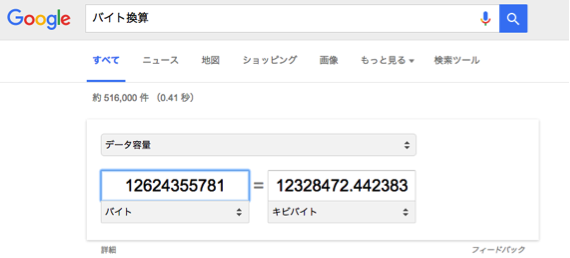
Leider handelt es sich hierbei nur um die Durchsatzrate für Video (Videobandbreite). Zurzeit ist es nicht möglich, Informationen über die Gesamtbandbreite zu erhalten.
## 3. Live-Modul Zeit
Sie können die Live-Modulzeit auf dieselbe Weise wie die CDN-Durchflussrate mit dem Berichtsgenerator überprüfen.
Bitte wählen Sie Ihr "Konto" unter "Datengruppe". Danach überprüfen Sie bitte, ob das Kästchen "Anzahl der Sekunden des Live-Streamings" markiert ist, und klicken Sie dann auf "Bericht anfordern".
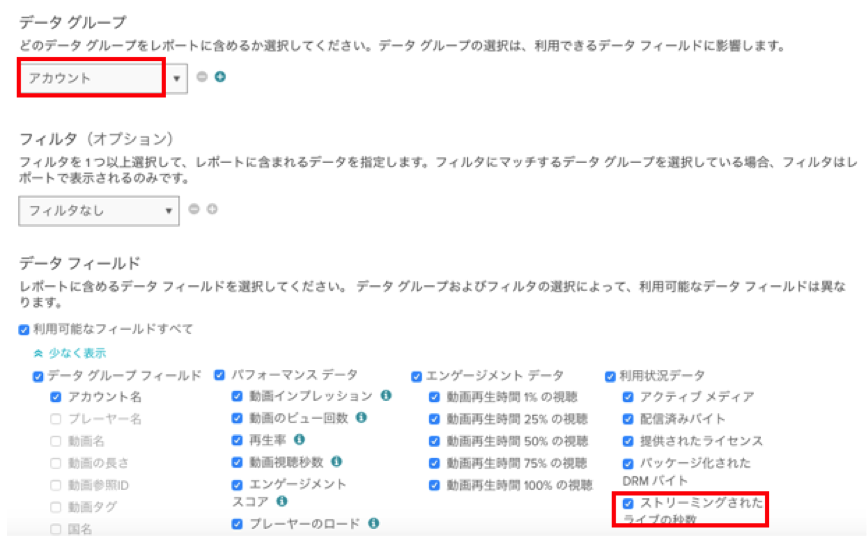
Sie können die Anzahl der für "live_seconds_streamed" verwendeten Sekunden wie unten gezeigt überprüfen.
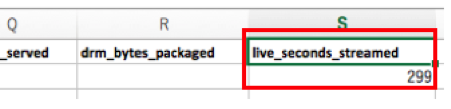
Mehr gibt es nicht zu sagen.
Wir wissen, dass viele unserer Kunden über den damit verbundenen Mehraufwand unglücklich sein werden, aber wir planen für März 2017 die Einführung einer Funktion, mit der Sie Ihren Verbrauch auf dem Bildschirm "Abrechnung" visuell überprüfen können. Bis dahin bitten wir Sie, sich mit der oben beschriebenen Methode zu gedulden.
*Die Berichtsgeneratorfunktion kann nicht von VMS3.0 Starter I oder II Kunden verwendet werden.